
ここではテキストエディットを例に説明しています。アプリケーションソフトによって操作や画面が異なります。詳しくはアプリケーションソフトのヘルプをご覧ください。
プリンターに用紙をセットします。
印刷するファイルを開きます。
[ファイル]メニューの[プリント](または[印刷]など)を選択してプリント画面を表示させます。
必要であれば[詳細を表示](または )をクリックして詳細設定画面を開きます。
)をクリックして詳細設定画面を開きます。
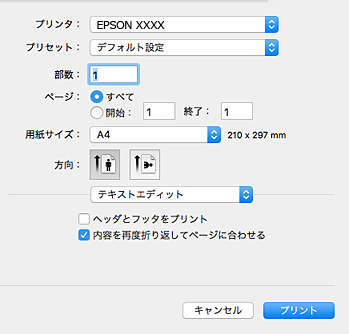
以下の設定をします。
プリント画面に上記項目がないときは、画面を一旦閉じて、[ファイル]メニューの[ページ設定]から設定してください。
ポップアップメニューの[印刷設定]を選択します。

macOS High Sierra、macOS Sierra、OS X El Capitan、OS X Yosemite、OS X Mavericks、OS X Mountain Lionで[印刷設定]メニューが表示されないときは、エプソンのプリンタードライバーが設定できていません。以下の方法で設定してください。macOS Mojaveはテキストエディットなどアップル社製アプリケーションソフトで[印刷設定]ができません。
アップルメニューの[システム環境設定]-[プリンタとスキャナ](または[プリントとスキャン]、[プリントとファクス])の順に選択して、一旦プリンターを削除してから、プリンターの追加をやり直してください。追加方法は以下をご覧ください。
以下の設定をします。
[用紙種類]の右側の  をクリックすると、プリンターに登録された用紙情報が確認できます。プリンターの設定を変更したいときは、プリンターの操作パネルで変更してください。
をクリックすると、プリンターに登録された用紙情報が確認できます。プリンターの設定を変更したいときは、プリンターの操作パネルで変更してください。
一部のソフトウェアではソフトウェアの設定が優先されます。ソフトウェアの印刷設定をプリンターの設定に合わせてください。
[プリント]をクリックします。
コンピューターから印刷を中止したい場合は、[Dock]内のプリンターのアイコンをクリックします。中止するジョブを選択し、以下のいずれかを行います。ただし、送信終了した印刷ジョブはコンピューターからは中止できません。プリンターの操作パネルから中止してください。
OS X Mountain Lion以降
プログレスメーター横の  をクリックします。
をクリックします。
Mac OS X v10.6.8~v10.7.x
[削除]をクリックします。